3.2 Sichere Datentransfers
Wenn Sie SSL (Secure Socket Layer) zum Bereistellen eines sicheren Datentransfers verwenden möchten, führen Sie die folgenden Schritte aus:
- Erstellen Sie ein Serverzertifikat.
Wenn Sie mit der Verwendung von Zertifikaten nicht vertraut sind, erstellen Sie ein neues Zertifikat.
Wenn bereits ein SSL-Serverzertifikat vorhanden ist und Sie sich mit SSL-Zertifikaten auskennen, können Sie dieses verwenden und müssen kein neues Zertifikat erstellen.
Wenn ein Server mit einer Baumstruktur verknüpft wird, erstellt eDirectory die folgenden Standardzertifikate:
- SSL CertificateIP
- SSL CertificateDNS
- Exportieren Sie das selbstsignierte Zertifikat.
3.2.1 Serverzertifikat erstellen
-
Klicken Sie in Novell iManager auf (Serverzertifikat erstellen).
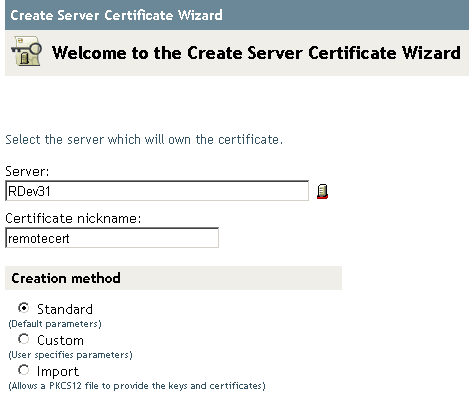
-
Wählen Sie den Server aus, der Eigentümer des Zertifikats sein soll, und geben Sie dem Zertifikat einen Kurznamen (z. B. remotecert).
WICHTIG:Vermeiden Sie die Verwendung von Leerzeichen in den Kurznamen der Zertifikate. Beispiel: Verwenden Sie „remotecert“ anstatt „remote cert“.
Notieren Sie sich außerdem den Kurznamen des Zertifikats. Sie benötigen diesen Kurznamen für den KMO-Namen in den Remote-Verbindungsparametern des Treibers.
-
Behalten Sie die Erstellungsmethode bei und klicken Sie anschließend auf .
-
Überprüfen Sie die Zusammenfassung, klicken Sie auf und anschließend auf .
Das Serverzertifikat wurde erstellt. Fahren Sie fort mit Schnitt 3.2.2, Selbstsigniertes Zertifikat exportieren.
3.2.2 Selbstsigniertes Zertifikat exportieren
-
Klicken Sie in iManager auf .
-
Wechseln Sie zur Zertifizierungsstelle im Sicherheitscontainer, wählen Sie sie aus und klicken Sie anschließend auf .

Die Zertifizierungsstelle (CA) ist nach dem Baumnamen (Treename-CA.Security) benannt.
-
Klicken Sie auf die Registerkarte , wählen Sie und klicken Sie anschließend auf .
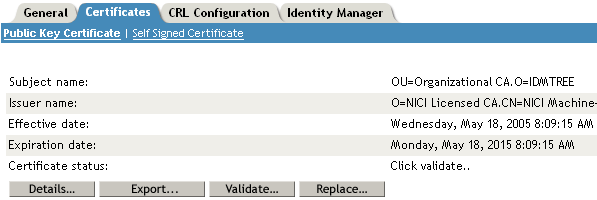
-
Wählen Sie im Assistenten zum Exportieren von Zertifikaten und klicken Sie anschließend auf .
Der private Schlüssel soll nicht mit dem Zertifikat exportiert werden.
-
Wählen Sie , z. B. akranes-tree CA.b64, und klicken Sie anschließend auf .
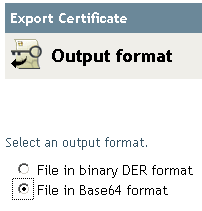
-
Klicken Sie auf die Verknüpfung (Exportiertes Zertifikat als Datei speichern), geben Sie einen Dateinamen und einen Speicherort an und klicken Sie anschließend auf .
Namen von Root-Dateien müssen die Erweiterung .pem erhalten.
-
Kopieren Sie diese Datei im Dialogfeld „Speichern unter“ in ein lokales Verzeichnis.
-
Klicken Sie auf .